Petunjuk Pengguna iPhone
- Selamat Datang
-
- Model yang didukung
- iPhone 13 mini
- iPhone 13
- iPhone 13 Pro
- iPhone 13 Pro Max
- iPhone 12 mini
- iPhone 12
- iPhone 12 Pro
- iPhone 12 Pro Max
- iPhone 11
- iPhone 11 Pro
- iPhone 11 Pro Max
- iPhone XR
- iPhone XS
- iPhone XS Max
- iPhone X
- iPhone SE (generasi ke-3)
- iPhone SE (generasi ke-2)
- iPhone SE (generasi ke-1)
- iPhone 8
- iPhone 8 Plus
- iPhone 7
- iPhone 7 Plus
- iPhone 6s
- iPhone 6s Plus
- Apa yang baru di iOS 15
-
- Menyesuaikan volume
- Multitugas dengan Gambar dalam Gambar
- Mengakses fitur dari Layar Terkunci
- Menjalankan tindakan cepat
- Mencari dengan iPhone
- Menggunakan AirDrop untuk mengirimkan item
- Mengambil jepretan layar atau rekaman layar
- Mendapatkan informasi mengenai iPhone Anda
- Melihat atau mengubah pengaturan data seluler
- Bepergian dengan iPhone
-
- Mengubah bunyi dan getaran
- Mengubah wallpaper
- Mengatur Live Photo sebagai wallpaper
- Menyesuaikan kecerahan layar dan keseimbangan warna
- Memperbesar layar
- Mengubah nama iPhone Anda
- Mengubah tanggal dan waktu
- Mengubah bahasa dan wilayah
- Menggunakan dan menyesuaikan Pusat Kontrol
- Mengubah atau mengunci orientasi layar
-
- Kalkulator
- Kompas
-
- Mengatur FaceTime
- Melakukan dan menerima panggilan
- Membuat tautan FaceTime
- Mengambil Live Photo
- Menggunakan app lainnya selama panggilan
- Melakukan panggilan FaceTime Grup
- Melihat peserta di grid
- Menggunakan SharePlay untuk menonton dan mendengarkan bersama
- Membagikan layar Anda
- Mengubah pengaturan video
- Mengubah pengaturan audio
- Menambahkan efek kamera
- Meninggalkan panggilan atau beralih ke Pesan
- Memblokir penelepon yang tidak diinginkan
-
- Mengisi Detail Kesehatan dan ID Medis Anda
- Mengawasi stabilitas berjalan kaki Anda
- Melacak siklus menstruasi Anda
-
- Pengantar jadwal tidur
- Mengatur jadwal tidur pertama Anda
- Mematikan alarm dan menghapus jadwal tidur
- Menambahkan atau mengubah jadwal tidur
- Menggunakan iPhone selama Fokus Tidur Anda
- Menyalakan atau mematikan Fokus Tidur Anda dengan cepat
- Mengubah Fokus Tidur Anda dan pilihan lainnya
- Melihat riwayat tidur Anda
- Mendaftar sebagai donor organ
- Mencadangkan data Kesehatan Anda
-
- Pengantar Rumah
- Mengatur aksesori
- Mengontrol aksesori
- Menambahkan rumah lainnya
- Mengonfigurasi HomePod
- Mengonfigurasi kamera
- Pengenalan Wajah
- Membuka pintu Anda dengan kunci rumah
- Mengonfigurasi ruter
- Membuat dan menggunakan skenario
- Mengontrol rumah Anda menggunakan Siri
- Mengontrol rumah Anda secara jarak jauh
- Membuat automasi
- Berbagi kontrol dengan orang lain
-
- Melihat peta
-
- Mencari tempat
- Menemukan tempat menarik, restoran, dan layanan di sekitar
- Mendapatkan informasi mengenai tempat
- Menandai tempat
- Berbagi tempat
- Menilai tempat
- Menyimpan tempat favorit
- Menjelajahi tempat baru dengan Panduan
- Mengatur tempat di Panduan Saya
- Mendapatkan info lalu lintas dan cuaca
- Menghapus lokasi penting
- Menemukan pengaturan Peta Anda dengan cepat
-
- Menggunakan Siri, Peta, dan widget Peta untuk mendapatkan petunjuk arah
- Memilih opsi rute lainnya
- Hal yang dapat Anda lakukan saat mengikuti rute
- Mengatur perutean kendaraan listrik
- Mendapatkan petunjuk arah berkendara
- Mendapatkan petunjuk arah ke mobil Anda yang terparkir
- Melaporkan kejadian lalu lintas di Peta di iPhone
- Mendapatkan petunjuk arah bersepeda
- Mendapatkan petunjuk arah berjalan kaki
- Mendapatkan petunjuk arah transit
- Menghapus petunjuk arah terbaru
- Menggunakan Peta di Mac Anda untuk mendapatkan petunjuk arah
- Mendapatkan kendaraan
-
- Mengatur Pesan
- Mengirim dan menerima pesan
- Mengirim pesan ke grup
- Mengirim serta menerima foto, video, dan audio
- Menerima dan membagikan konten
- Menganimasikan pesan
- Menggunakan app iMessage
- Menggunakan Memoji
- Mengirimkan efek Digital Touch
- Mengirim, menerima, dan meminta uang dengan Apple Cash
- Mengubah pemberitahuan
- Memblokir, memfilter, dan melaporkan pesan
- Menghapus pesan
-
- Mendapatkan musik
- Melihat album, daftar putar, dan lainnya
- Memutar musik
- Membuat antrean musik Anda
- Mendengarkan radio siaran
-
- Berlangganan Apple Music
- Mendengarkan musik lossless
- Mendengarkan musik Dolby Atmos
- Menemukan musik baru
- Menambahkan musik dan mendengarkan secara offline
- Mendapatkan rekomendasi yang dipersonalisasi
- Mendengarkan radio
- Mencari musik
- Membuat daftar putar
- Melihat apa yang teman Anda dengarkan
- Menggunakan Siri untuk memutar musik
- Mendengarkan musik dengan Apple Music Voice
- Mengubah cara musik berbunyi
-
- Melihat foto
- Memutar video dan pertunjukan slide
- Menghapus dan menyembunyikan foto serta video
- Mengedit foto dan video
- Memangkas durasi video dan menyesuaikan gerakan lambat
- Mengedit video mode Sinematik
- Mengedit Live Photos
- Mengedit foto mode Potret
- Membuat album foto
- Mengedit dan mengatur album
- Memfilter dan mengurutkan foto di album
- Mencari di Foto
- Membagikan foto dan video
- Melihat foto dan video yang dibagikan dengan Anda
- Berinteraksi dengan foto menggunakan Teks Langsung dan Cari Tahu Visual
- Menonton memori
- Menyesuaikan memori
- Menemukan orang di Foto
- Mengurangi ditampilkannya orang atau tempat
- Menelusuri foto menurut lokasi
- Menggunakan Foto iCloud
- Membagikan foto dengan Album Bersama iCloud
- Mengimpor foto dan video
- Mencetak foto
-
- Menelusuri web
- Menyesuaikan pengaturan Safari Anda
- Mengubah tata letak
- Mencari situs web
- Menggunakan tab di Safari
- Menandai halaman web favorit
- Menyimpan halaman ke Daftar Bacaan
- Melihat tautan yang dibagikan dengan Anda
- Mengisi formulir secara otomatis
- Mendapatkan ekstensi
- Menyembunyikan iklan dan gangguan
- Menelusuri web secara pribadi
- Membersihkan cache Anda
- Menggunakan Sembunyikan Email Saya
- Pintasan
- Saham
- Kiat
-
- Menyimpan kartu dan pass di Dompet
- Mengatur Apple Pay
- Menggunakan Apple Pay untuk pembayaran nirkontak
- Menggunakan Apple Pay di app, Cuplikan App, dan Safari
- Menggunakan Apple Cash
- Menggunakan Apple Card
- Mengelola kartu dan aktivitas
- Membayar transit
- Menggunakan kunci digital
- Menggunakan kartu ID pelajar
- Menggunakan SIM atau ID negara bagian Anda
- Menambahkan dan menggunakan pass
- Mengelola pass
- Menggunakan kartu vaksinasi COVID-19
-
- Mengatur Keluarga Berbagi
- Menambahkan atau menghapus anggota Keluarga Berbagi
- Berbagi langganan
- Mengunduh pembelian anggota keluarga
- Berhenti berbagi pembelian
- Berbagi lokasi dengan keluarga dan menemukan perangkat yang hilang
- Mengatur Apple Cash Keluarga dan Apple Card Keluarga
- Mengatur pengawasan orang tua
-
- Berbagi koneksi internet Anda
- Mengizinkan panggilan telepon di iPad, iPod touch, dan Mac Anda
- Meneruskan tugas antarperangkat
- Melakukan streaming video, foto, dan audio ke Mac secara nirkabel
- Memotong, menyalin, dan menempelkan antara iPhone dan perangkat lainnya
- Menyambungkan iPhone ke komputer Anda dengan kabel
- Menyelaraskan iPhone dengan komputer Anda
- Mentransfer file antara iPhone dan komputer Anda
-
- Pengantar CarPlay
- Menghubungkan ke CarPlay
- Menggunakan Siri
- Menggunakan kontrol internal kendaraan Anda
- Mendapatkan petunjuk arah belokan demi belokan
- Melaporkan kejadian lalu lintas
- Mengubah tampilan peta
- Melakukan panggilan telepon
- Memutar musik
- Melihat kalender Anda
- Mengirim dan menerima pesan teks
- Mengumumkan pesan teks masuk
- Memutar podcast
- Memutar buku audio
- Mendengarkan tulisan berita
- Mengontrol rumah Anda
- Menggunakan app lainnya dengan CarPlay
- Mengatur ulang ikon pada layar Utama CarPlay
- Mengubah pengaturan di CarPlay
-
- Memulai dengan fitur aksesibilitas
-
-
- Menyalakan dan mempraktikkan VoiceOver
- Mengubah pengaturan VoiceOver Anda
- Mempelajari gerakan VoiceOver
- Mengoperasikan iPhone menggunakan gerakan VoiceOver
- Mengontrol VoiceOver menggunakan rotor
- Menggunakan papan ketik pada layar
- Menulis dengan jari Anda
- Menggunakan VoiceOver dengan papan ketik eksternal Apple
- Menggunakan layar braille
- Mengetik braille pada layar
- Menyesuaikan gerakan dan pintasan papan ketik
- Menggunakan VoiceOver dengan perangkat penunjuk
- Menggunakan VoiceOver untuk gambar dan video
- Menggunakan VoiceOver di app
- Zoom
- Layar & Ukuran Teks
- Gerakan
- Konten Lisan
- Deskripsi Audio
-
-
- Menggunakan keamanan dan perlindungan privasi internal
-
- Mengamankan ID Apple Anda
- Masuk dengan Apple
- Secara otomatis mengisi kata sandi kuat
- Mengubah kata sandi lemah atau yang diretas
- Melihat kata sandi Anda dan informasi terkait
- Berbagi kata sandi dengan aman menggunakan AirDrop
- Menjadikan kata sandi Anda tersedia di semua perangkat Anda
- Secara otomatis mengisi kode verifikasi
- Secara otomatis mengisikan kode sandi SMS
- Mengelola autentikasi dua faktor untuk ID Apple Anda
-
- Mengontrol akses ke informasi di app
- Mengontrol akses ke fitur perangkat keras
- Mengontrol izin pelacakan app di iPhone
- Mengontrol informasi lokasi yang Anda bagikan
- Menyalakan Relai Pribadi iCloud
- Membuat dan mengelola alamat Sembunyikan Email Saya
- Menggunakan alamat jaringan pribadi
- Mengontrol cara Apple menyuguhkan iklan kepada Anda
-
- Menyalakan atau mematikan iPhone
- Memulai ulang iPhone dengan paksa
- Memperbarui iOS
- Mencadangkan iPhone
- Mengembalikan pengaturan iPhone ke default
- Memulihkan semua konten dari cadangan
- Memulihkan item yang dibeli dan dihapus
- Menjual atau memberikan iPhone Anda
- Menghapus iPhone
- Menginstal atau menghapus profil konfigurasi
-
- Informasi penting mengenai keselamatan
- Informasi penting mengenai penanganan
- Menemukan sumber lainnya untuk perangkat lunak dan layanan
- Pernyataan kepatuhan FCC
- Pernyataan kepatuhan ISED Kanada
- Informasi Ultra Wideband
- Informasi mengenai Laser Kelas 1
- Apple dan lingkungan
- Informasi mengenai pembuangan dan pendaurulangan
- Hak Cipta
Mengumpulkan data secara otomatis di Kesehatan di iPhone
App Kesehatan ![]() secara otomatis mengumpulkan beberapa jenis data kesehatan, seperti langkah harian dan level audio headphone. Saat Anda menggunakan app atau perangkat yang kompatibel (dijual terpisah), Anda dapat mengizinkannya untuk membagikan datanya yang dikumpulkan dengan app Kesehatan.
secara otomatis mengumpulkan beberapa jenis data kesehatan, seperti langkah harian dan level audio headphone. Saat Anda menggunakan app atau perangkat yang kompatibel (dijual terpisah), Anda dapat mengizinkannya untuk membagikan datanya yang dikumpulkan dengan app Kesehatan.
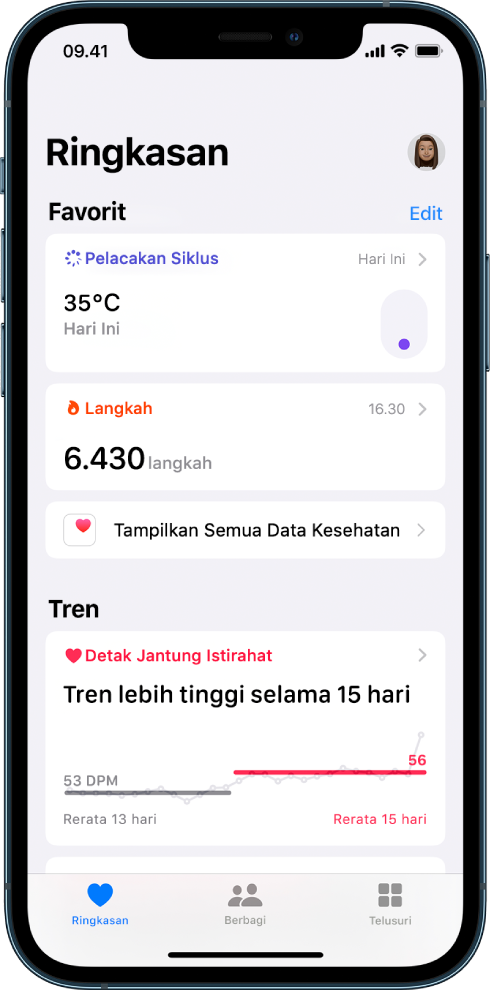
Catatan: Anda juga dapat memasukkan data secara manual untuk pengukuran tubuh, gejala, informasi siklus menstruasi, dan lainnya. Lihat Menambahkan data secara manual di Kesehatan di iPhone.
Data kesehatan yang dikumpulkan oleh iPhone
iPhone secara otomatis mengambil, menganalisis, dan menyimpan data kesehatan yang berharga, termasuk hal berikut:
Langkah, anak tangga, dan data berjalan kaki lainnya: Sensor internal di iPhone Anda mengambil jumlah langkah yang Anda ambil, jumlah anak tangga yang Anda panjat, kecepatan berjalan kaki Anda, dan lainnya. Anda dapat menelusuri sorotan, tren, dan detail mengenai data ini di kategori Aktivitas di Kesehatan.
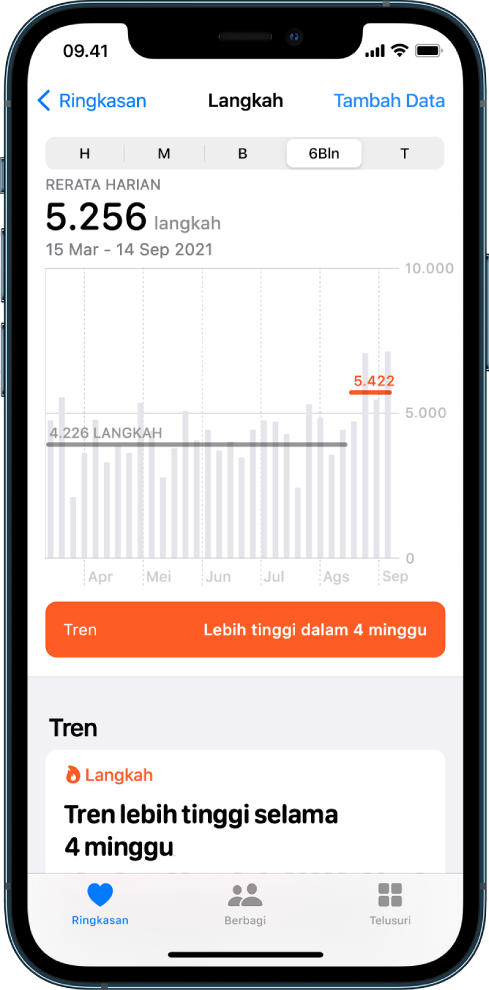
Data mobilitas: iPhone mengambil metrik mobilitas penting seperti asimetri berjalan kaki, durasi kedua kaki menapak, dan lainnya. Sepanjang waktu, saat Anda berjalan kaki dengan iPhone di dalam saku atau di dekat pergelangan tangan, metrik ini digunakan untuk menghitung dan merekam stabilitas berjalan kaki Anda. Anda dapat menelusuri data ini di app Mobilitas. Anda juga dapat menerima pemberitahuan dan membagikan pemberitahuan Anda dengan orang lain jika stabilitas Anda menjadi cukup rendah yang dapat meningkatkan risiko terjatuh selama 12 bulan mendatang.
Level audio headphone: Level audio dari AirPods, EarPods, dan headphone kompatibel lainnya yang terhubung secara otomatis dikumpulkan di Kesehatan. Anda dapat meninjau data ini di kategori Pendengaran untuk membantu Anda memahami kebiasaan mendengarkan headphone Anda.
Riwayat tidur: Jika Anda mengatur jadwal tidur di Kesehatan, iPhone secara otomatis mengambil periode Anda berbaring di tempat tidur dengan tujuan untuk tidur. Anda dapat meninjau data ini di kategori Tidur untuk membantu Anda memenuhi target tidur Anda.
Catatan kesehatan dari penyedia kesehatan Anda: Anda dapat mengatur pengunduhan catatan kesehatan yang aman dan otomatis mengenai alergi, kondisi, pengobatan, dan lainnya dari organisasi kesehatan yang didukung (tidak tersedia di semua negara atau wilayah). Anda dapat menelusuri catatan ini di Kesehatan.
Data kesehatan yang dikumpulkan oleh Apple Watch
Setelah Anda memasangkan iPhone dengan Apple Watch (dijual terpisah), pengukuran detak jantung berkala secara otomatis dikirim dari Apple Watch ke Kesehatan, tempat Anda dapat menelusuri sorotan, tren, dan detail di kategori Jantung. Anda juga dapat mengatur Apple Watch untuk mengirim informasi tambahan ke Kesehatan, termasuk hal berikut:
Menit latihan dan metrik aktivitas lainnya. Anda dapat melihat metrik ini di kategori Aktivitas di Kesehatan di iPhone.
Pemberitahuan mengenai detak jantung tinggi atau rendah, kebugaran jantung rendah (watchOS 7.2 atau lebih baru), serta ritme jantung tidak teratur (tidak tersedia di semua negara atau wilayah). Anda dapat melihat detail mengenai pemberitahuan ini di kategori Jantung.
Level dan pemberitahuan kebisingan lingkungan mengenai bunyi keras. Anda dapat melihat detail mengenai kebisingan di lingkungan Anda di kategori Pendengaran.
Riwayat insiden jatuh dengan keras (Apple Watch SE dan Apple Watch Series 4 dan lebih baru). Di kategori Data Lainnya, Anda dapat melihat detail mengenai jumlah insiden jatuh.
Untuk mempelajari lebih lanjut mengenai pengumpulan data kesehatan dari Apple Watch, lihat Melacak informasi kesehatan penting, Mengukur level kebisingan, dan Mengelola deteksi jatuh di Petunjuk Pengguna Apple Watch.
Data kesehatan yang dikumpulkan dari app dan perangkat lainnya
Saat Anda mengatur app kesehatan dan kebugaran yang Anda unduh dari App Store, ikuti instruksi pada layar untuk mengizinkannya berbagi data dengan Kesehatan.
Untuk mengumpulkan data dari perangkat seperti monitor tekanan darah dan timbangan (dijual terpisah), ikuti instruksi pengaturannya. Perangkat Bluetooth harus dipasangkan dengan iPhone.
Catatan: Anda dapat mengubah izin data kesehatan untuk app dan perangkat kapan pun.
iPhone dan Apple Watch bukanlah perangkat medis. Lihat Informasi penting mengenai keselamatan untuk iPhone.